วิธีตั้งค่าและใช้งาน Google Pay
เผยแพร่แล้ว: 2022-01-29Google Pay เป็นแอปชำระเงินมือถือที่ให้คุณชำระค่าสินค้าออนไลน์หรือผ่านการชำระเงินแบบไม่ต้องสัมผัส คุณยังสามารถแลกเปลี่ยนเงินกับผู้อื่น ติดตามการใช้จ่ายส่วนตัว เพิ่มบัตรเครดิตเสมือนจริง และจัดการเงินของคุณ
แม้ว่า Google จะออกแบบแอปให้เป็นระบบการชำระเงินเริ่มต้นบนโทรศัพท์ Android เจ้าของ iPhone ก็สามารถใช้บริการนี้ได้เช่นกัน แม้ว่าจะไม่มีฟังก์ชันการแตะเพื่อจ่ายที่ได้รับจาก Apple Pay มาดูวิธีใช้ Google Pay กับโทรศัพท์ Android และ iPhone กัน
ตั้งค่า Google Pay จากเว็บ
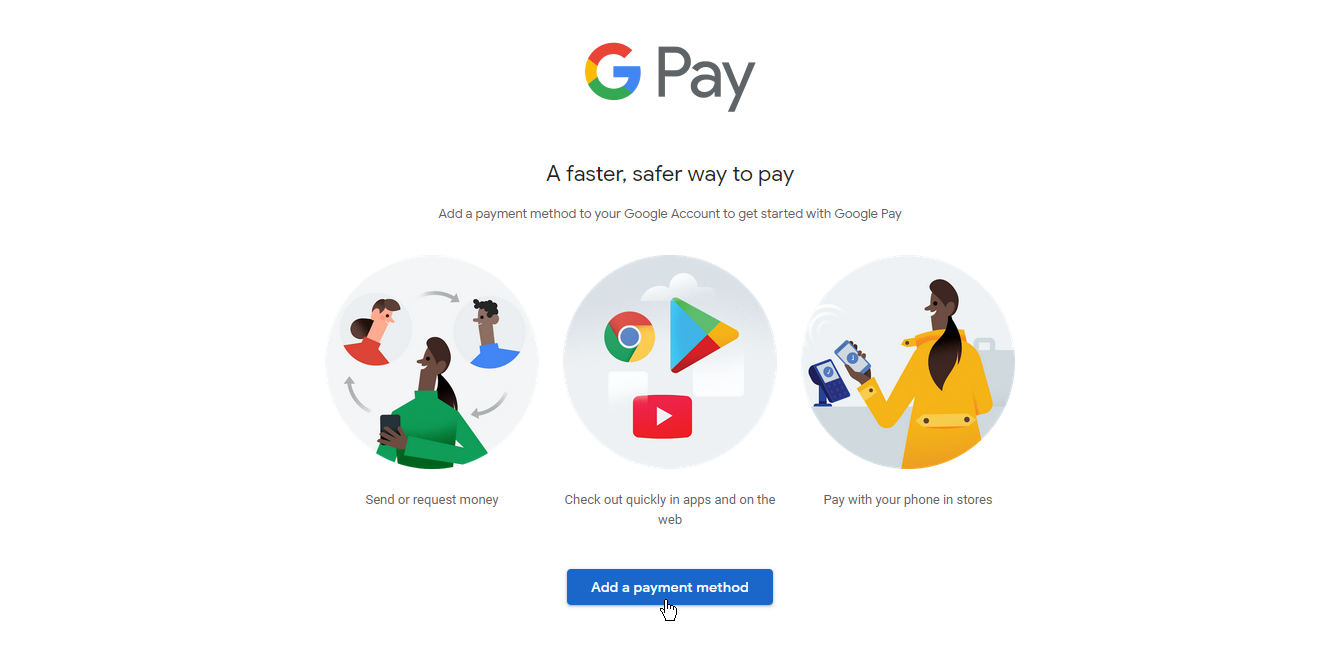
ในการตั้งค่า Google Pay คุณต้องลงชื่อเข้าใช้บัญชี Google ของคุณบนแอพมือถือหรือเว็บไซต์ หากคุณมีข้อมูลทางการเงินที่บันทึกไว้ด้วยคุณลักษณะป้อนอัตโนมัติของ Chrome บัตรเครดิตและเดบิตเหล่านั้นจะโอนไปยัง Google Pay โดยอัตโนมัติ หากคุณไม่มีข้อมูลที่บันทึกไว้ คุณจะต้องป้อนข้อมูลด้วยตนเองในระหว่างขั้นตอนการตั้งค่า
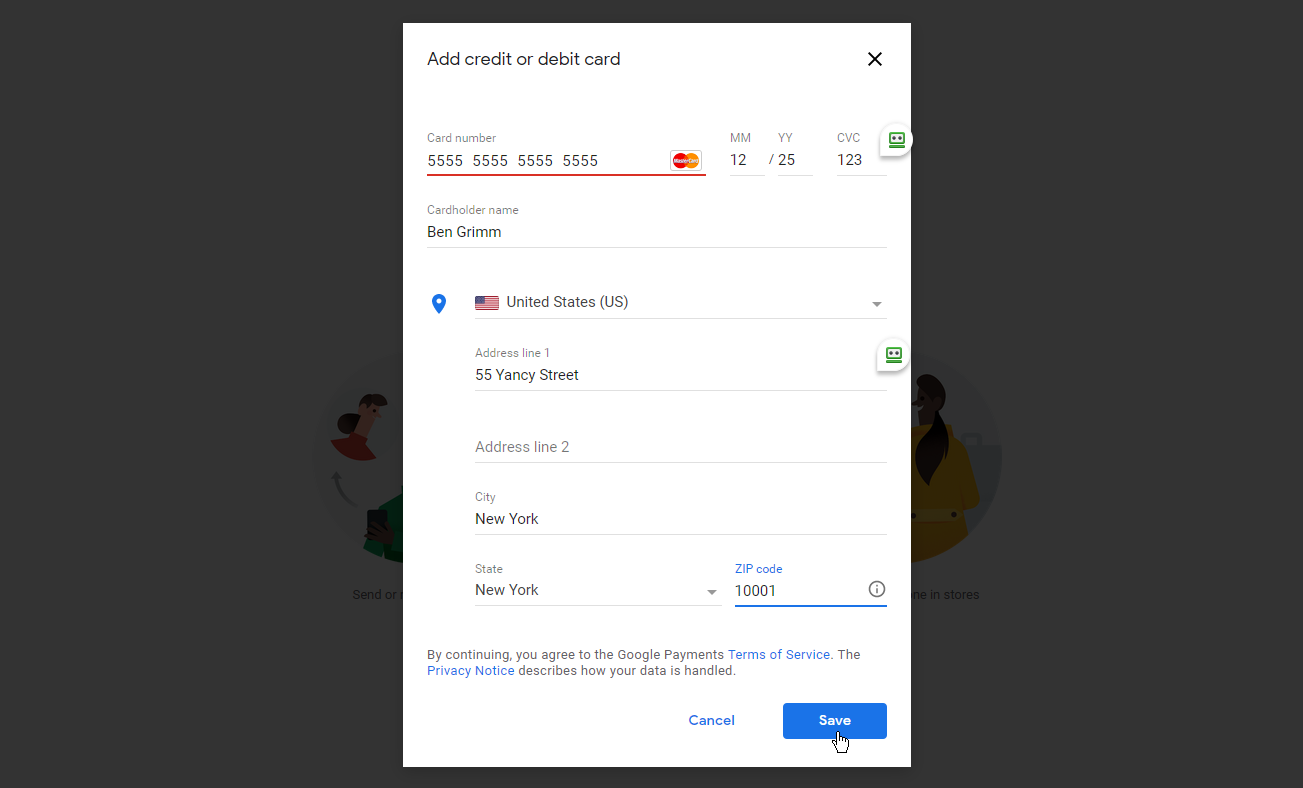
บนเว็บไซต์ ให้คลิกปุ่มเพิ่มเพื่อป้อนวิธีการชำระเงิน ป้อนข้อมูลบัตรเครดิตหรือเดบิต ชื่อ และที่อยู่สำหรับเรียกเก็บเงินของคุณ คลิกบันทึก จากนั้นเลือกเสร็จสิ้น หากข้อมูลทางการเงินถูกโอนไป คุณต้องป้อนรหัสความปลอดภัยที่ด้านหลังบัตรก่อนจึงจะสามารถใช้งานได้สำหรับการชำระเงินแบบไม่ต้องสัมผัส
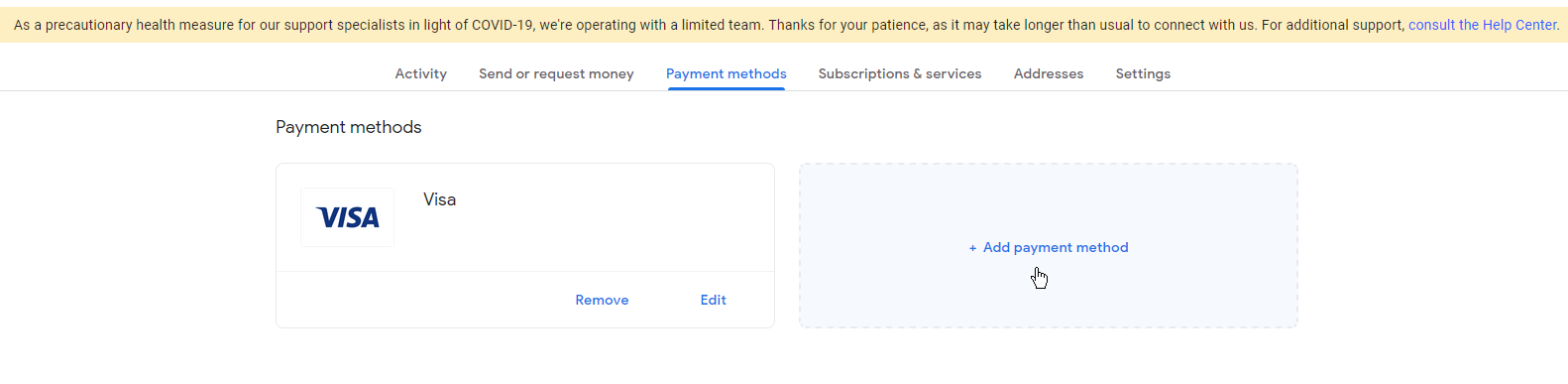
บริการจะแสดงวิธีการชำระเงินที่คุณป้อน คุณสามารถลบหรือแก้ไขวิธีที่มีอยู่ได้ตลอดเวลา หรือเพิ่มวิธีการชำระเงินใหม่ เลือกลิงก์ เพิ่มวิธีการชำระเงิน เพื่อป้อนวิธีเพิ่มเติม
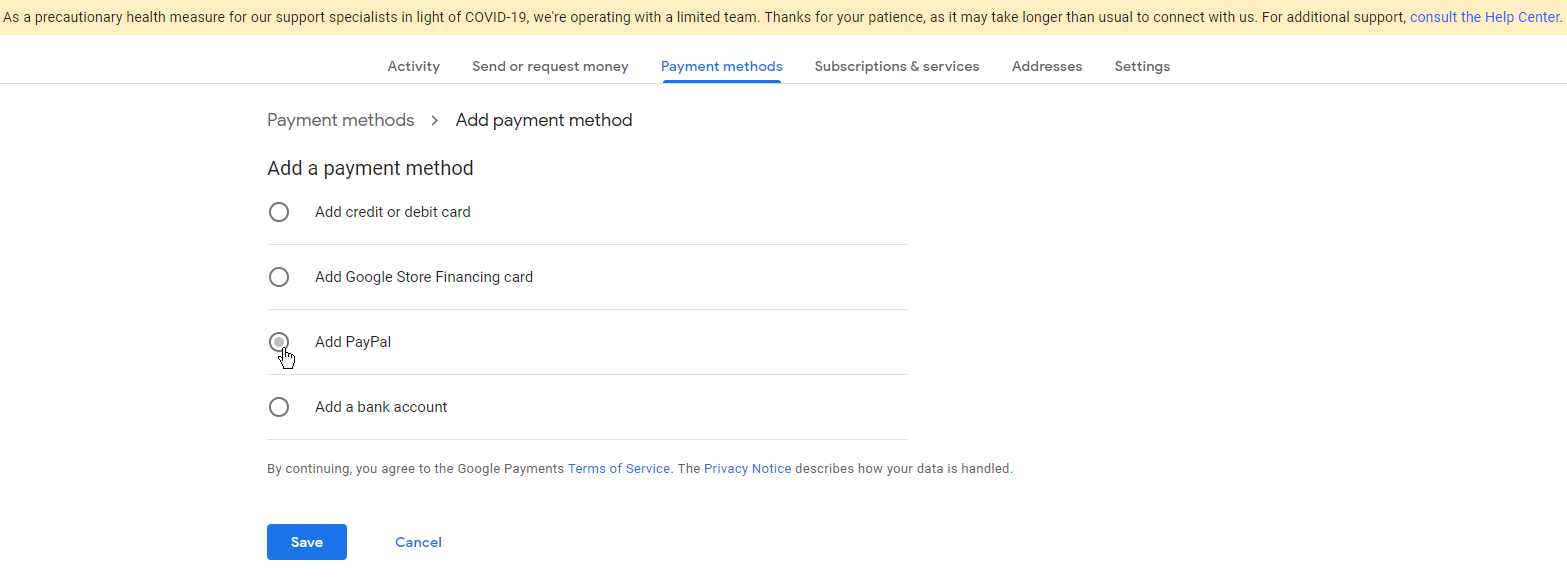
คุณสามารถเพิ่มบัตรเครดิตหรือเดบิตอื่น บัตรการเงินของ Google Store บัญชี PayPal หรือบัญชีธนาคาร เลือกวิธีเพิ่มเติมวิธีใดวิธีหนึ่งเหล่านี้หากต้องการ จากนั้นทำตามขั้นตอนเพื่อลิงก์กับ Google Pay
ตั้งค่า Google Pay จากแอพ Android
Google Pay มาพร้อมกับอุปกรณ์ Android ส่วนใหญ่อยู่แล้ว ดังนั้นคุณไม่จำเป็นต้องดาวน์โหลดและติดตั้งด้วยตนเอง อย่างไรก็ตาม Google Pay ยังอยู่ในระหว่างการเปลี่ยนไปใช้แอปใหม่ ดังนั้นขณะนี้มีเวอร์ชันเก่าที่เสถียรแล้วและเวอร์ชันใหม่ยังอยู่ในช่วงทดลองใช้ก่อนเปิดตัว เนื่องจากเวอร์ชันเก่าเริ่มหยุดการสนับสนุนคุณลักษณะบางอย่าง ตรวจสอบให้แน่ใจว่าคุณได้ดาวน์โหลดเวอร์ชันใหม่ล่าสุด หรือแม้แต่ทั้งสองเวอร์ชัน
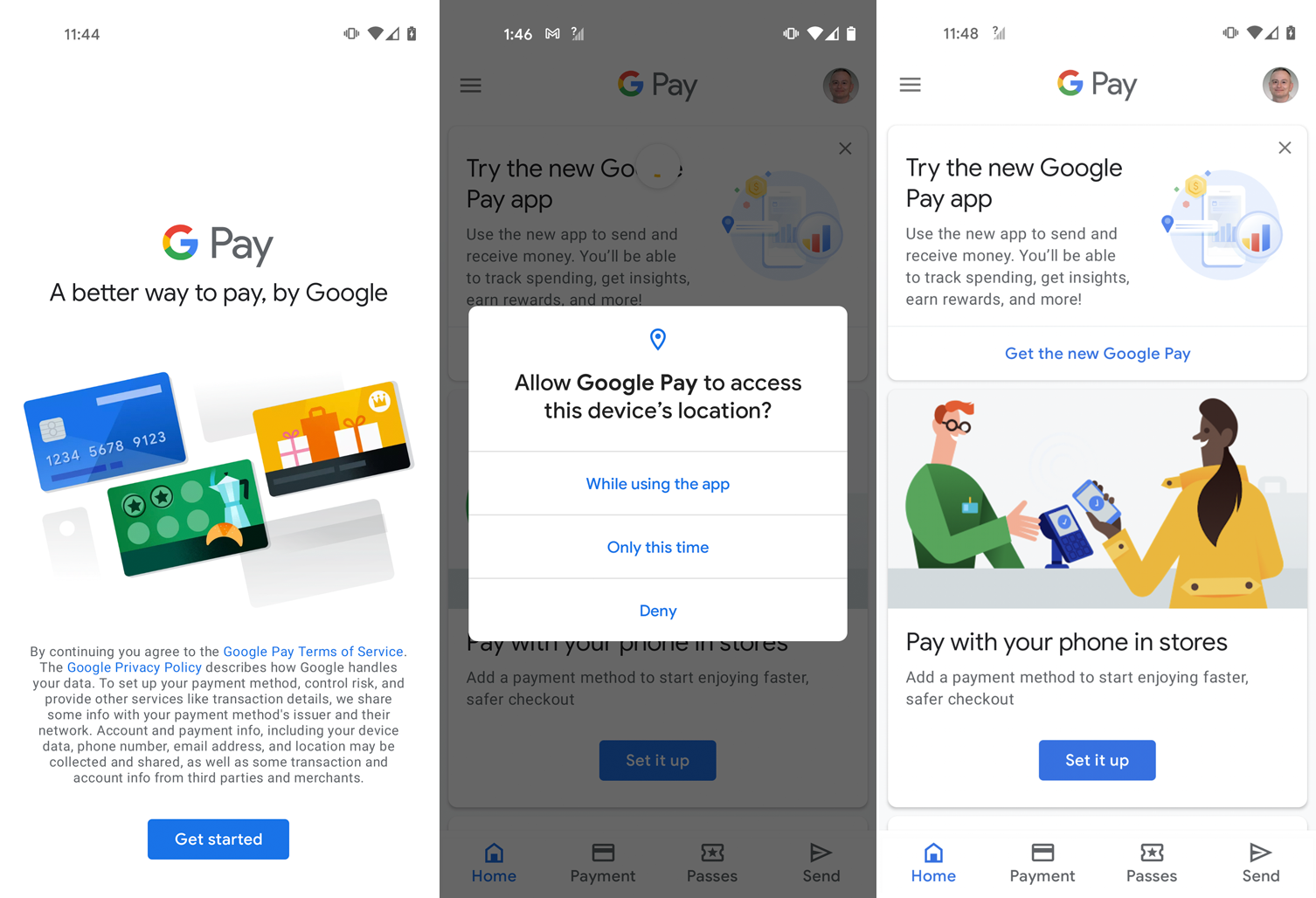
หากคุณยังคงใช้ Google Pay เวอร์ชันเก่าอยู่ ให้เปิดแอปแล้วแตะปุ่ม เริ่มต้น ใช้งาน หน้าจอถัดไปให้คุณเลือกรับแอป Google Pay ใหม่หรือตั้งค่าแอปที่มีอยู่ หากคุณต้องการใช้เวอร์ชันเสถียร ให้แตะปุ่ม ตั้งค่า
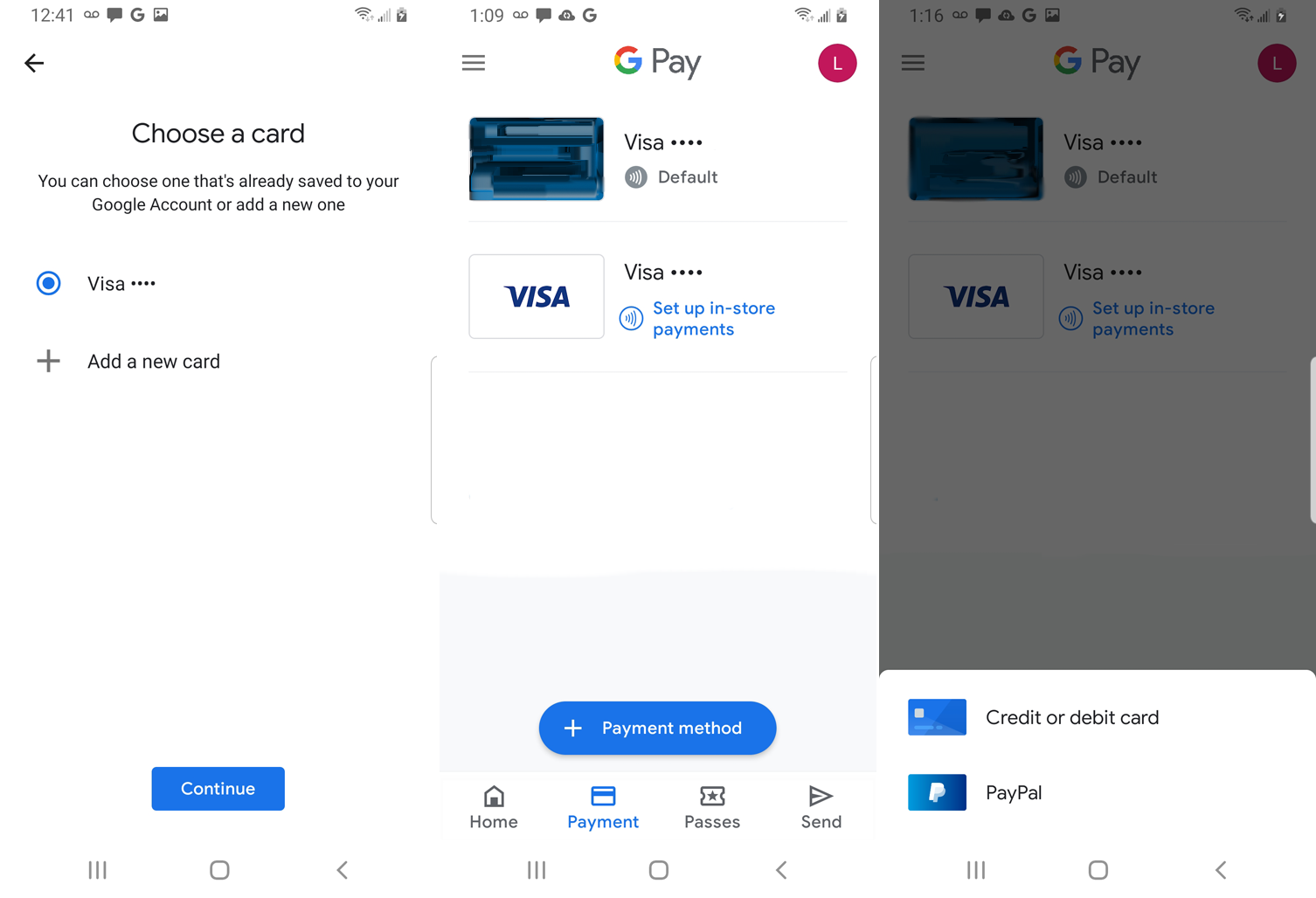
หากคุณเพิ่มบัตรเครดิตหรือเดบิตผ่านเว็บไซต์ Google Pay หรือมีข้อมูลที่จัดเก็บไว้ใน Chrome แอปจะแสดงวิธีการชำระเงินปัจจุบันของคุณ ถ้าไม่ คุณจะได้รับแจ้งให้เพิ่มการ์ด จากนั้นคุณสามารถเพิ่มบัตรเพิ่มเติมได้โดยแตะที่รายการ เพิ่มบัตรใหม่ จากนั้นคุณสามารถถ่ายภาพการ์ดหรือเพิ่มด้วยตนเอง
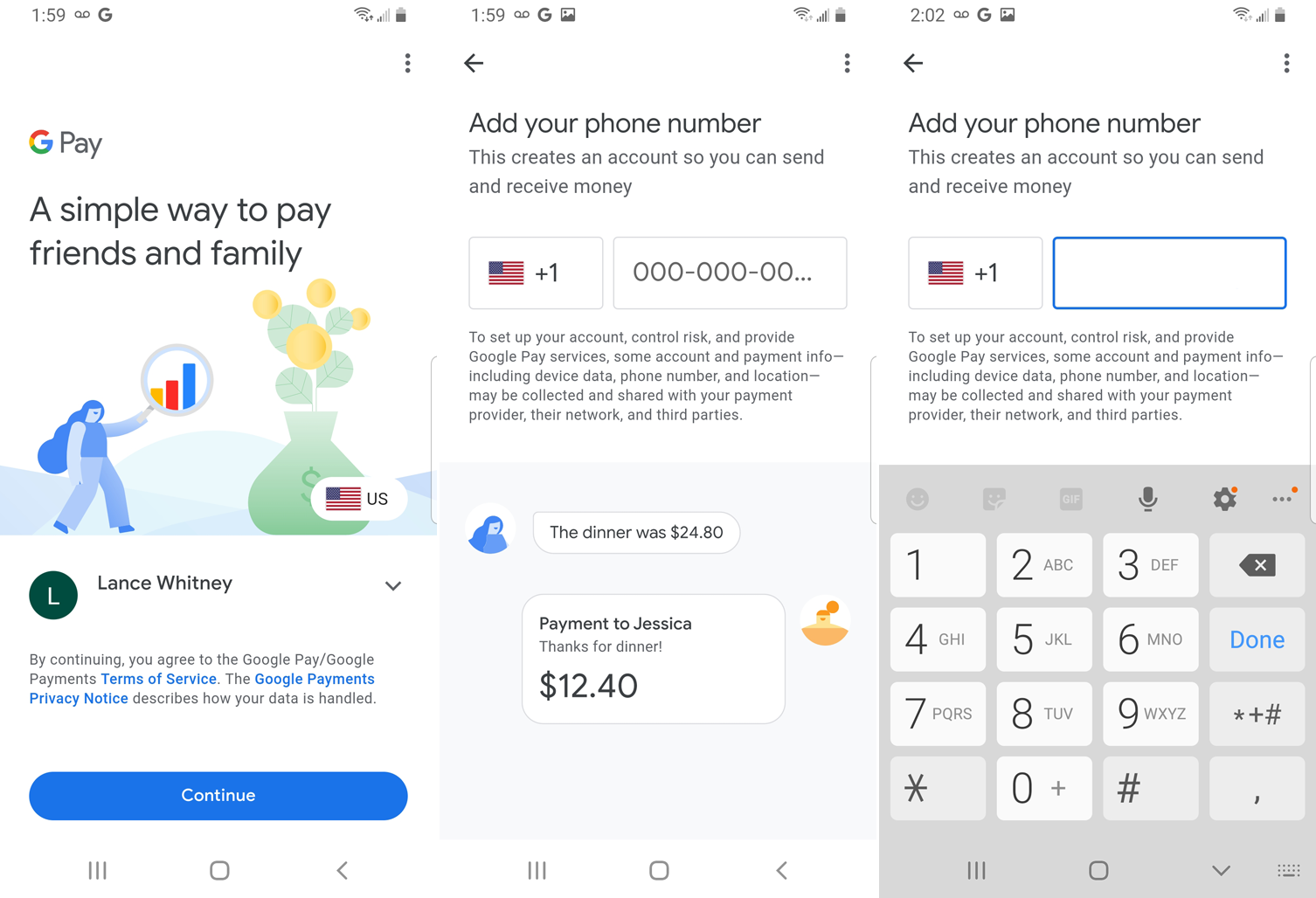
หากคุณต้องการแอป Google Pay ใหม่ ให้ดาวน์โหลดแอปจาก Google Play หรือคลิก รับ Google Pay ใหม่ บนหน้าจอหลักของแอปเก่า เมื่อเข้าไปในแอปแล้ว ตรวจสอบให้แน่ใจว่าคุณลงชื่อเข้าใช้ด้วยบัญชี Google ของคุณ จากนั้นระบบจะขอให้คุณเชื่อมโยงแอปกับหมายเลขโทรศัพท์ของคุณผ่านรหัสข้อความ
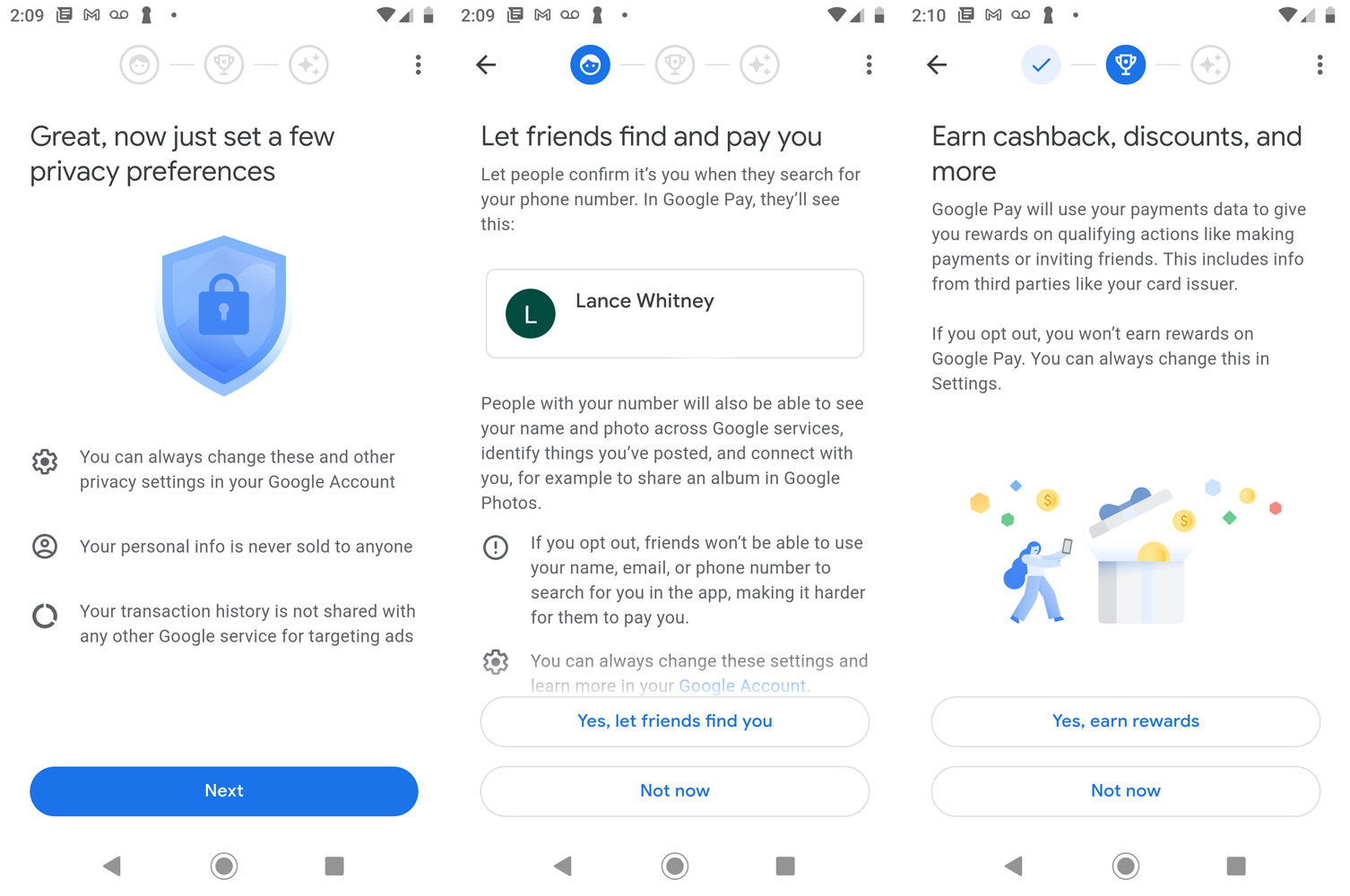
ที่หน้าจอการตั้งค่าความเป็นส่วนตัว ให้แตะถัดไป เลือกว่าคุณต้องการให้เพื่อนๆ ค้นพบเพื่อที่พวกเขาจะได้ส่งการชำระเงินให้คุณหรือไม่ ตัดสินใจว่าคุณต้องการรับรางวัลคืนเงินและส่วนลดเมื่อชำระเงินผ่าน Google Pay หรือไม่
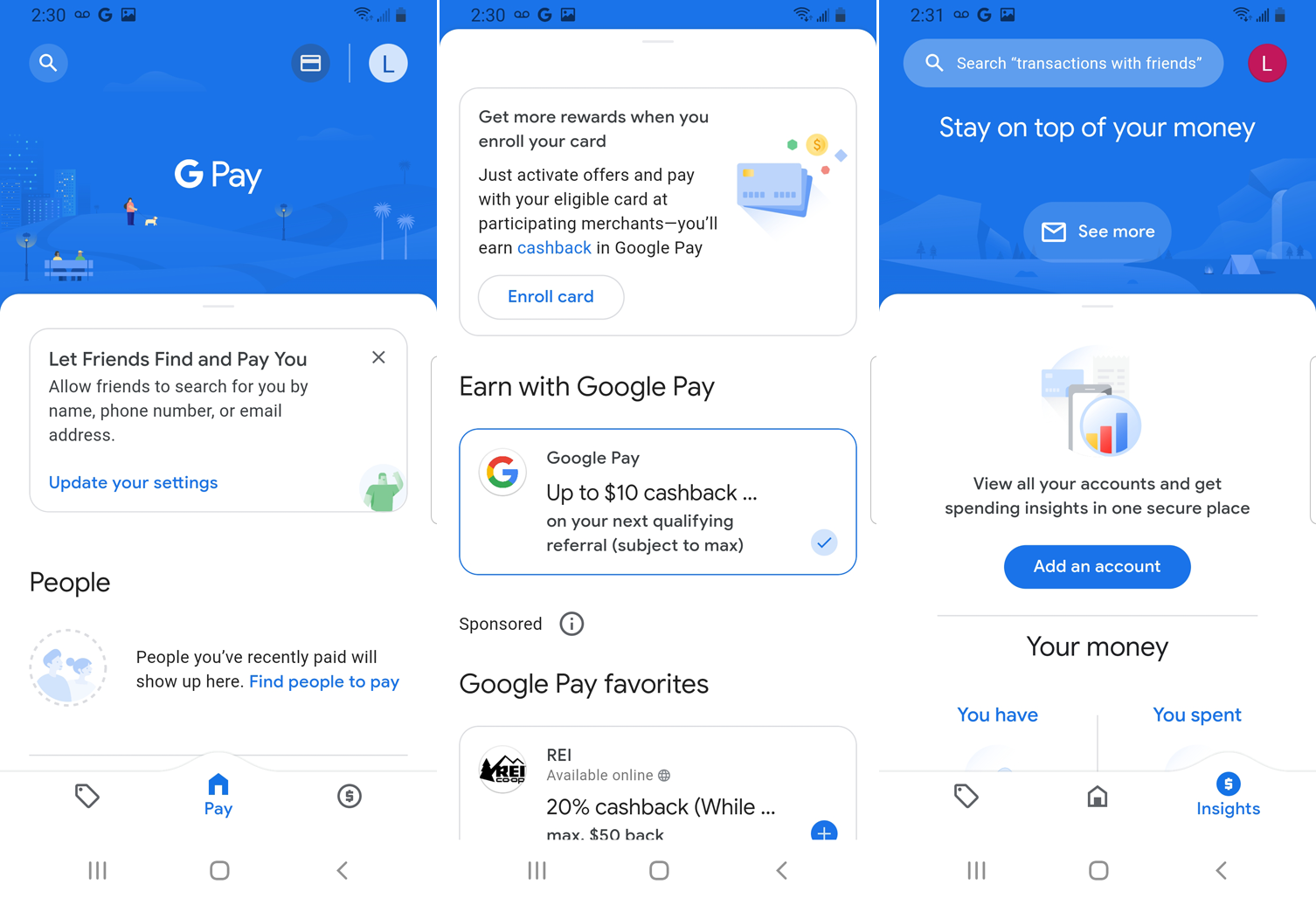
สุดท้าย ให้พิจารณาว่าคุณต้องการเปิดการปรับเปลี่ยนในแบบของคุณสำหรับ Google Pay หรือไม่ ซึ่งจะบันทึกธุรกรรมและข้อมูลอื่นๆ ของคุณในบัญชี Google ของคุณ คุณสามารถเปิดหรือปิดตัวเลือกนี้ หรือเปิดใช้งานและให้ Google ถามคุณเกี่ยวกับตัวเลือกนี้ในอีกสามเดือน
หลังจากการตั้งค่าเริ่มต้น คุณจะเข้าสู่หน้าจอการชำระเงินของแอป ซึ่งคุณสามารถอ่านเกี่ยวกับตัวเลือกต่างๆ และจัดการบัญชีของคุณได้
ตั้งค่า Google Pay บน iPhone
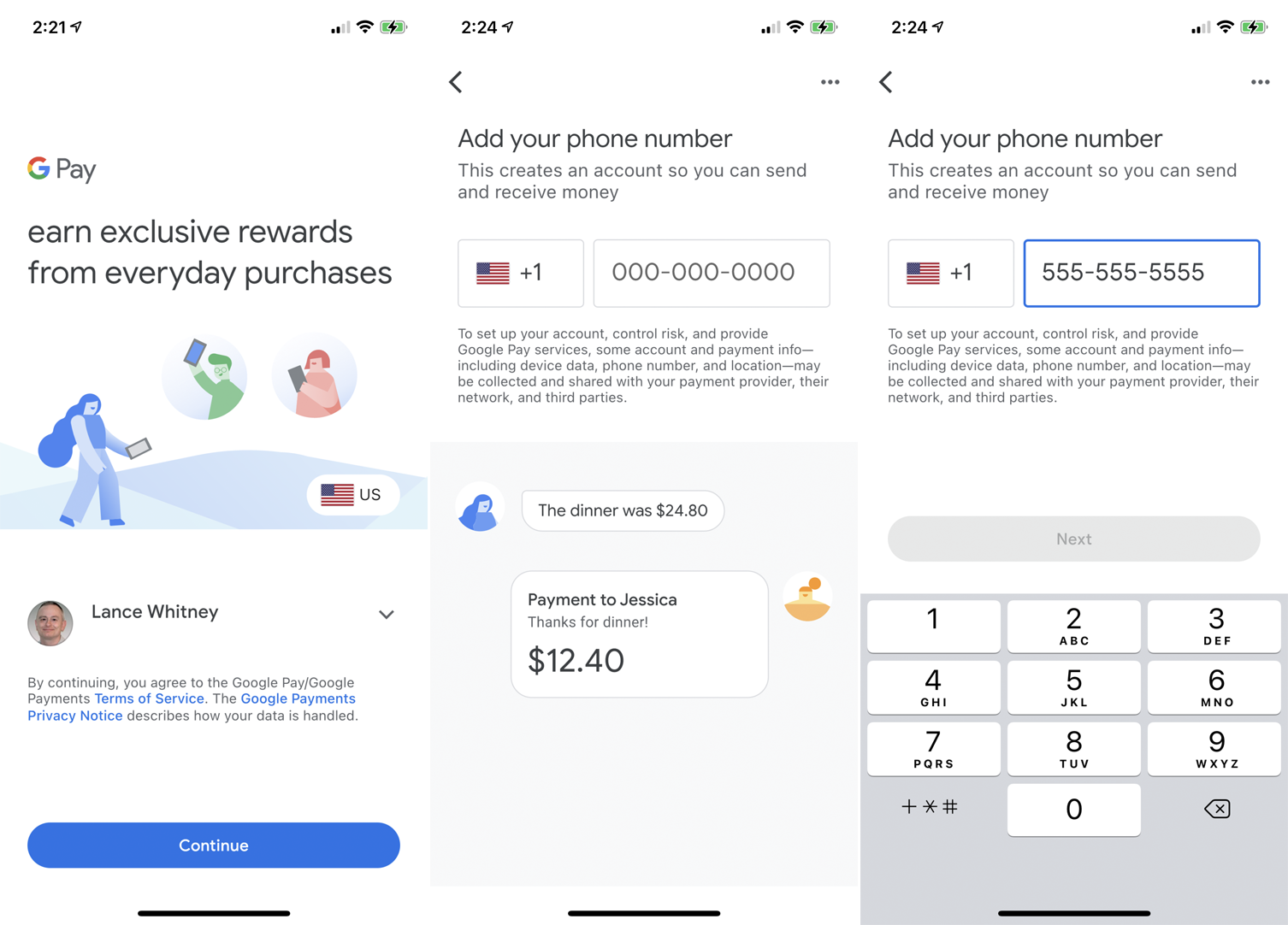
หากคุณใช้ iPhone ให้ดาวน์โหลดแอป Google Pay ใหม่จาก App Store จากหน้าจอเริ่มต้นของแอป ลงชื่อเข้าใช้ด้วยบัญชี Google ของคุณ หากจำเป็น หรือยืนยันบัญชีที่แสดง แตะ ดำเนินการต่อ และป้อนหมายเลขโทรศัพท์ของคุณ จากนั้นยืนยันรหัสที่ส่งถึงคุณ
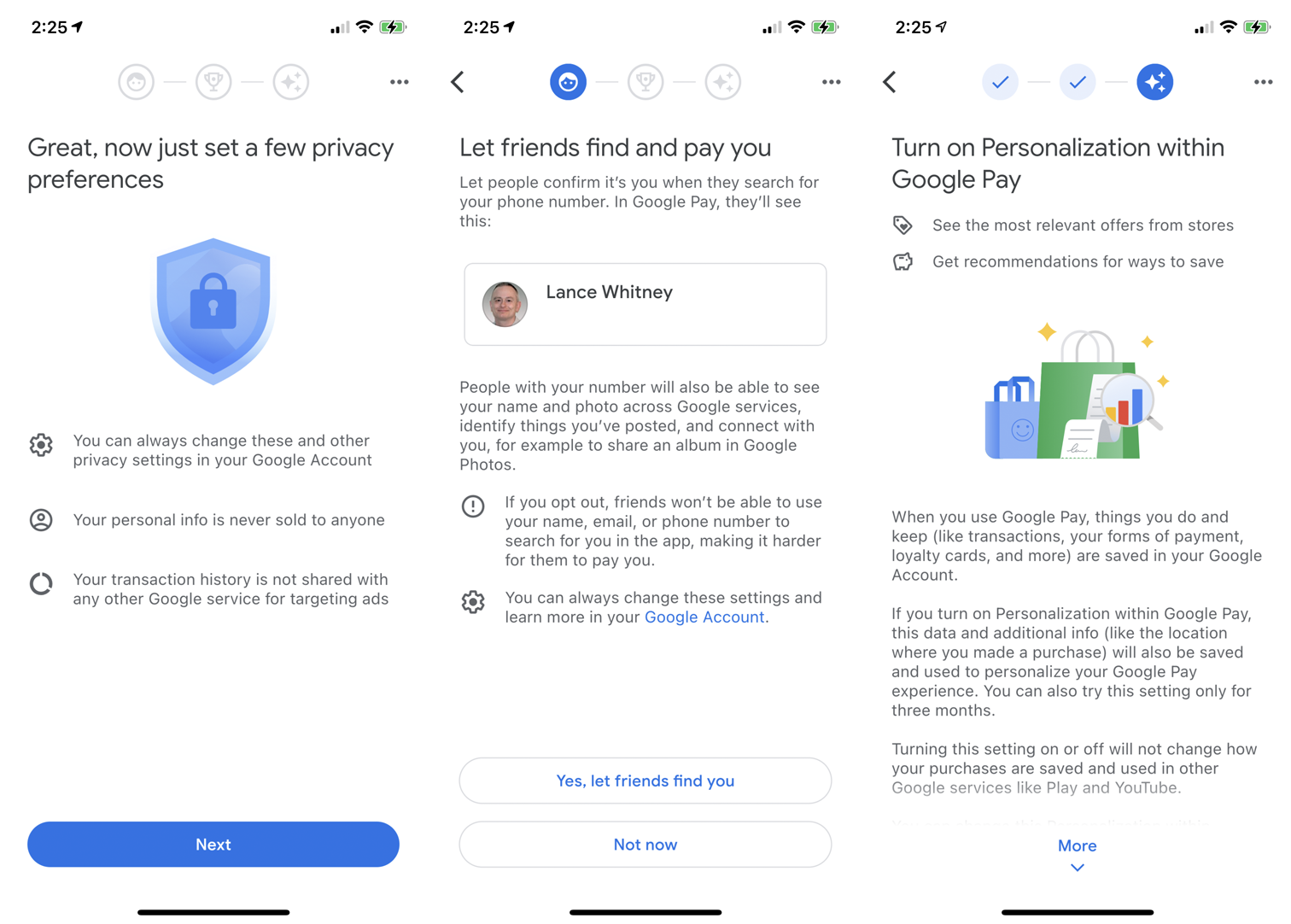
จากนั้นระบบจะขอให้คุณตั้งค่าความเป็นส่วนตัวของคุณ เลือกว่าคุณต้องการให้เพื่อนหาคุณเจอหรือไม่เมื่อพวกเขาค้นหาหมายเลขของคุณ ตัดสินใจว่าคุณต้องการรับเงินคืนและส่วนลดหรือไม่ กำหนดว่าคุณต้องการเปิดการปรับเปลี่ยนในแบบของคุณสำหรับ Google Pay หรือไม่

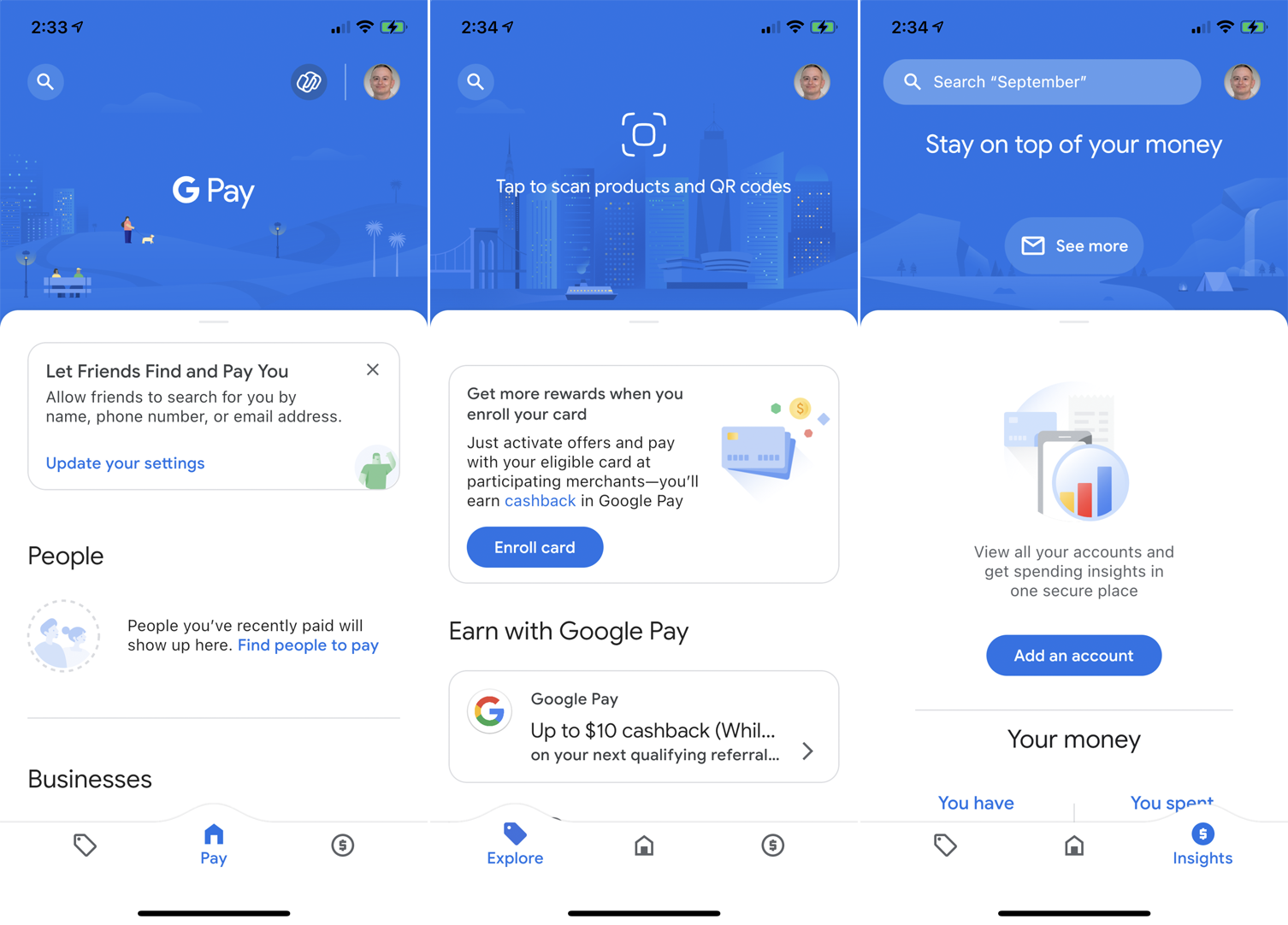
ในตอนท้าย แอปจะถามว่าคุณต้องการใช้ Face ID หรือ Touch ID เพื่อตรวจสอบสิทธิ์การชำระเงิน Google Pay ของคุณหรือไม่ จากนั้นคุณจะถูกนำไปที่หน้าจอ Pay ซึ่งคุณสามารถอ่านเกี่ยวกับตัวเลือกแอพต่างๆ และจัดการบัญชีของคุณได้
วิธีใช้ Google Pay
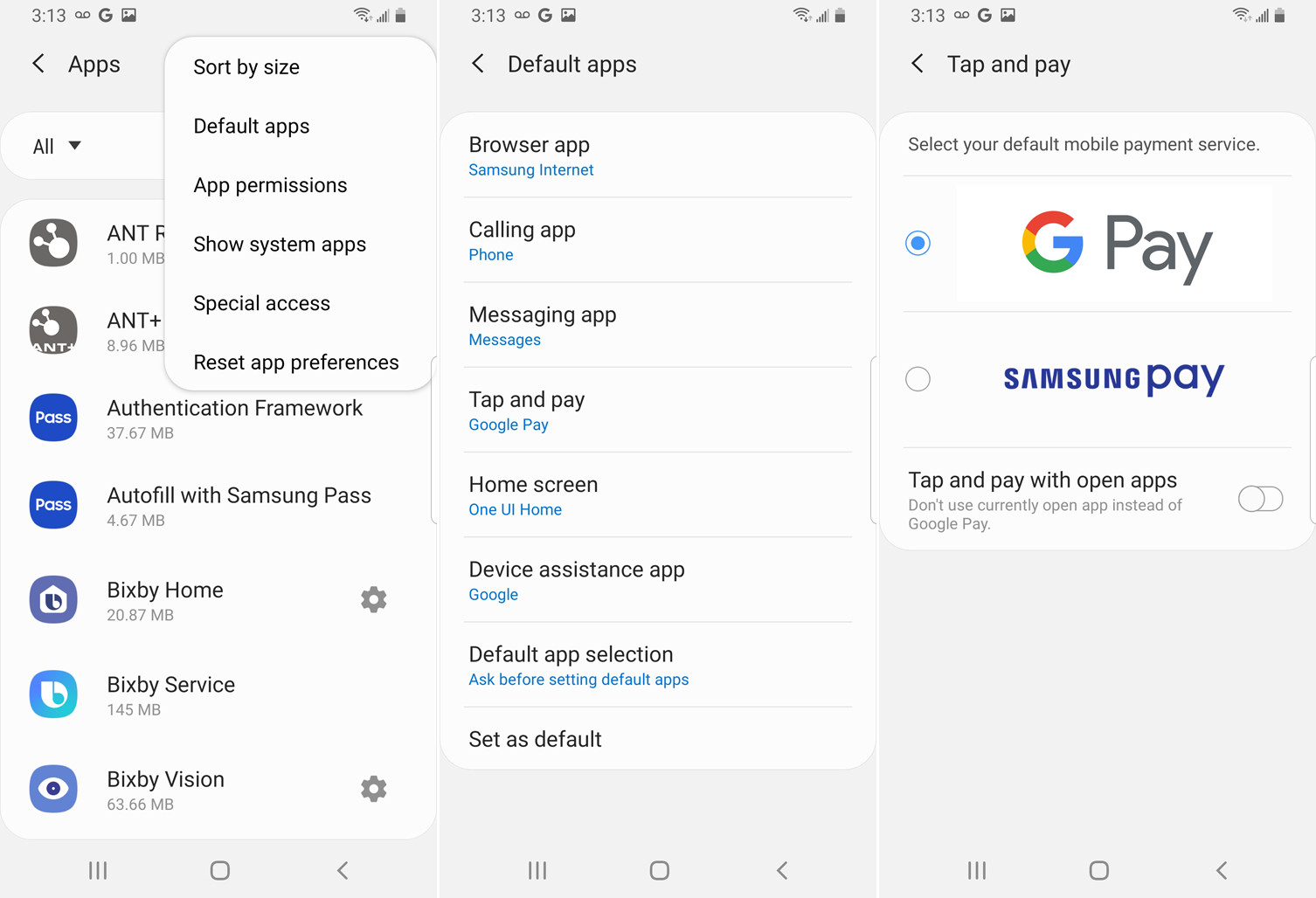
การใช้ Google Pay บน Android
Google Pay ควรเป็นระบบการชำระเงินเริ่มต้นสำหรับอุปกรณ์ Android ส่วนใหญ่ แม้ว่าคุณอาจต้องตั้งค่า Google Pay เป็นค่าเริ่มต้นในโทรศัพท์ Samsung ที่มี Samsung Pay ด้วยตนเอง
เปิดการตั้งค่าของโทรศัพท์และเปิดเมนูแอพ (หรือแอพและการแจ้งเตือน) แตะไอคอนสามจุดแล้วเลือกแอปเริ่มต้น จากนั้นเลือกตัวเลือก " แตะและจ่าย " แล้วตั้งค่าเป็น Google Pay (หรือ G Pay) หากยังไม่ได้ทำ Google Pay จะปรากฏขึ้นเป็นระบบการชำระเงินเมื่อจำเป็น
แนะนำโดยบรรณาธิการของเรา

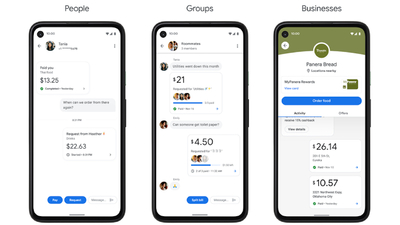

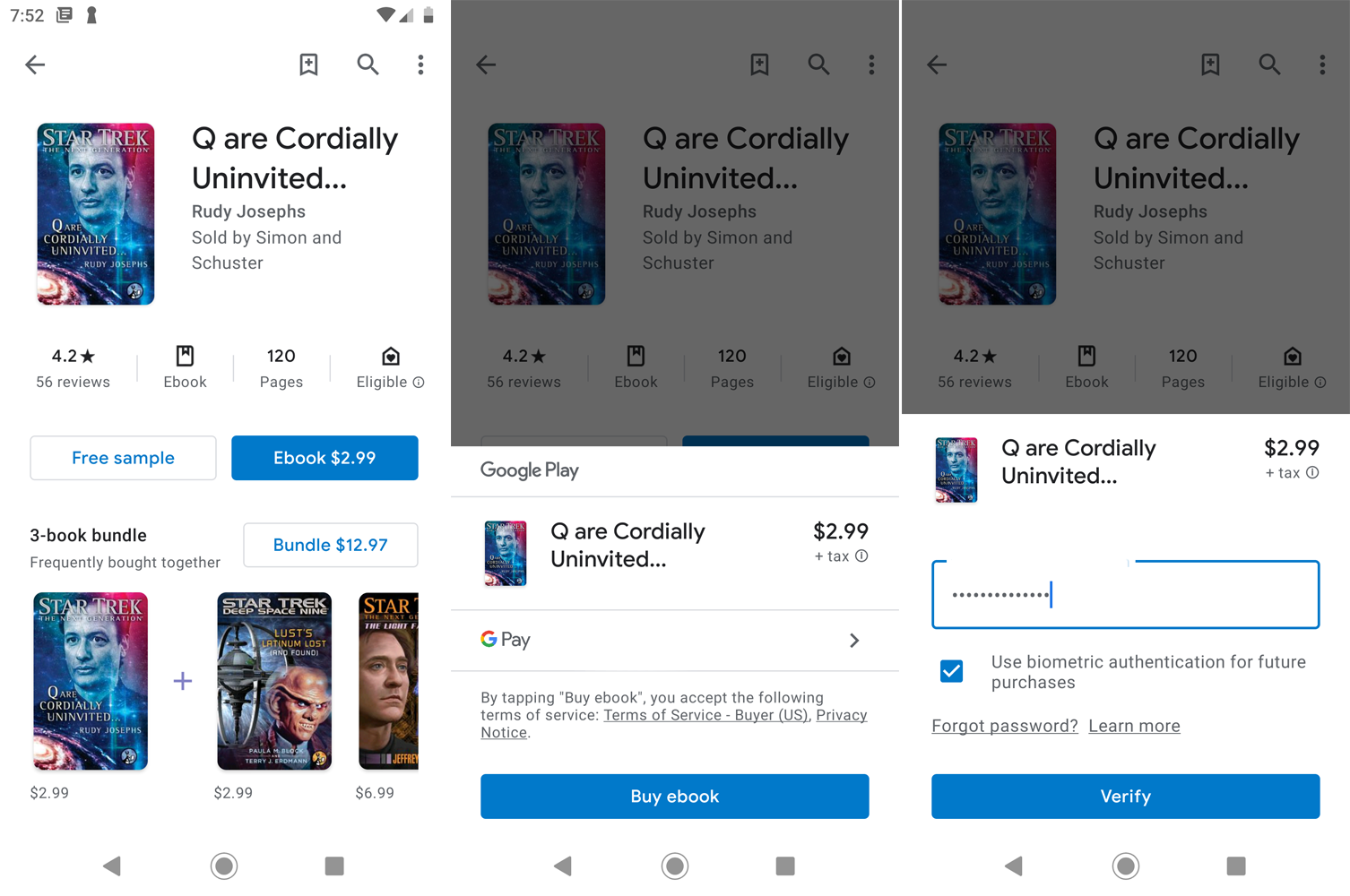
หากต้องการชำระค่าสินค้าในร้านค้าที่รองรับ Google Pay ให้ถือโทรศัพท์ไว้ใกล้เครื่องอ่านการชำระเงินและยืนยันธุรกรรมด้วยรหัสผ่าน, PIN, ลายนิ้วมือ หรือใบหน้า หากต้องการชำระค่าสินค้าภายในแอปหรือเว็บไซต์ ให้เลือกรายการที่ต้องการซื้อแล้วแตะปุ่ม Google Pay ป้อนรหัสผ่าน PIN หรือวิธีการตรวจสอบสิทธิ์อื่นๆ เพื่อยืนยันธุรกรรม
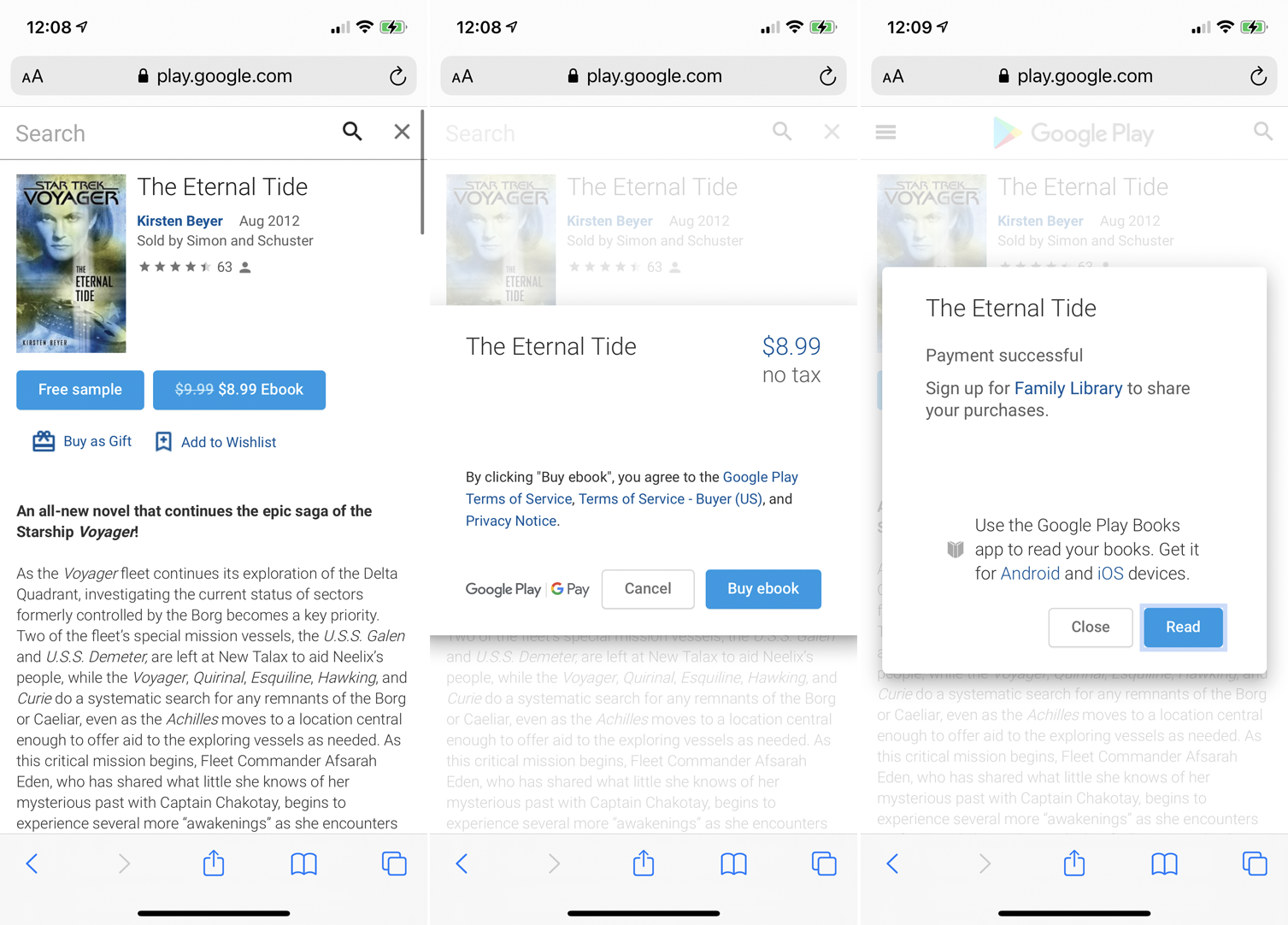
การใช้ Google Pay บน iPhone
การใช้ Google Pay บน iPhone นั้นจำกัดมากกว่าบนอุปกรณ์ Android คุณไม่สามารถชำระค่าสินค้าในร้านค้าจริงหรือภายในแอพมือถือและเว็บไซต์เช่น Apple Pay แต่คุณสามารถใช้กับเว็บไซต์ที่ทำงานผ่านบัญชี Google ของคุณ เช่น Google Play ในกรณีนี้ ให้เลือกรายการของคุณและชำระเงิน จากนั้นระบบจะใช้เงินจากบัญชี Google Pay ของคุณ
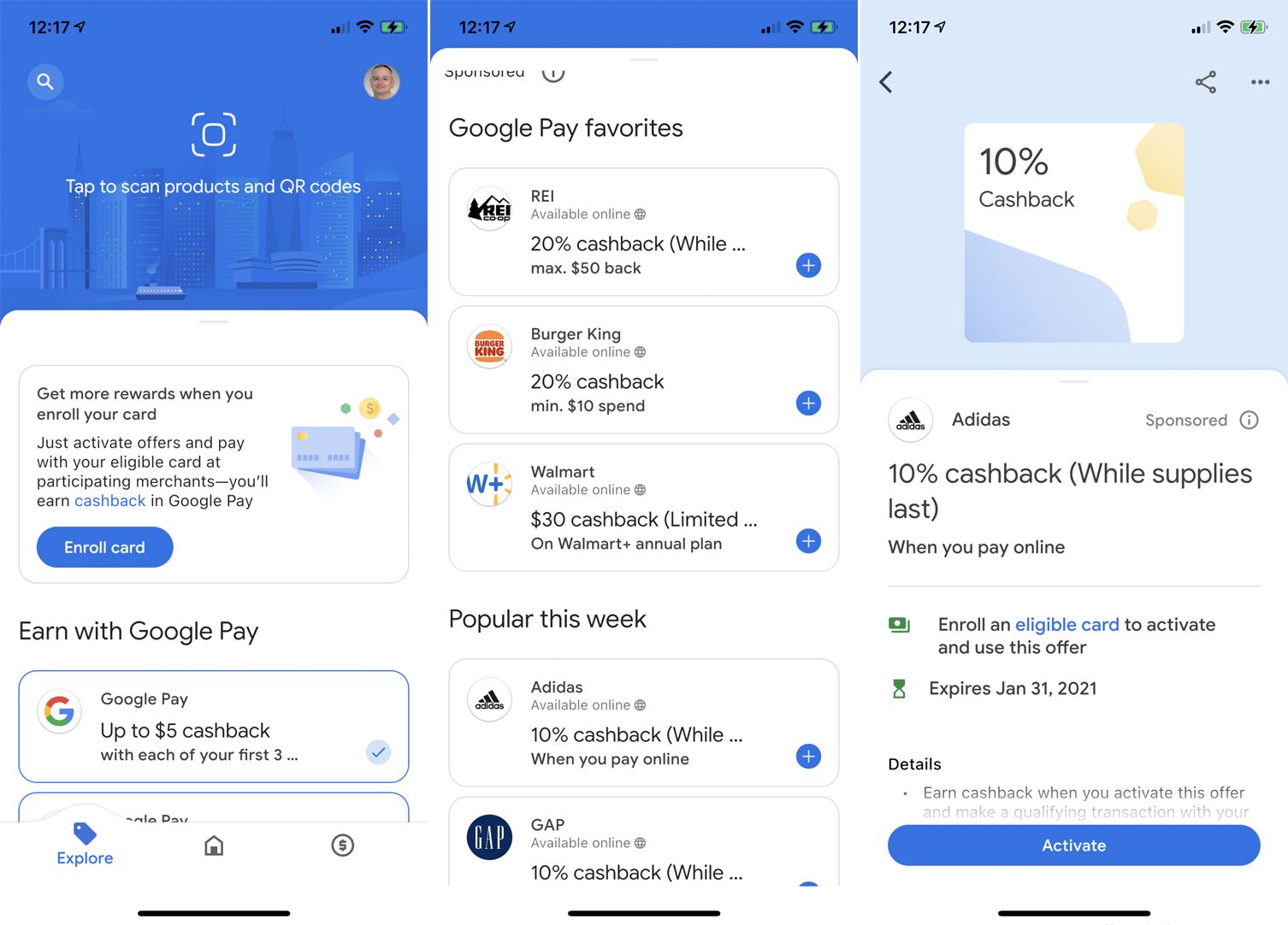
รับเงินคืนและรางวัล
บน Android หรือ iOS คุณสามารถใช้ประโยชน์จากรางวัลคืนเงินและข้อเสนออื่นๆ หากคุณเลือกรับเงินคืนและส่วนลดระหว่างขั้นตอนการตั้งค่า ในแอป Google Pay ใหม่ ให้แตะไอคอนสำรวจ คุณสามารถสแกนรหัสผลิตภัณฑ์หรือรหัส QR เพื่อดูรางวัล เลื่อนลงไปที่หน้าจอสำรวจเพื่อดูข้อเสนออื่นๆ
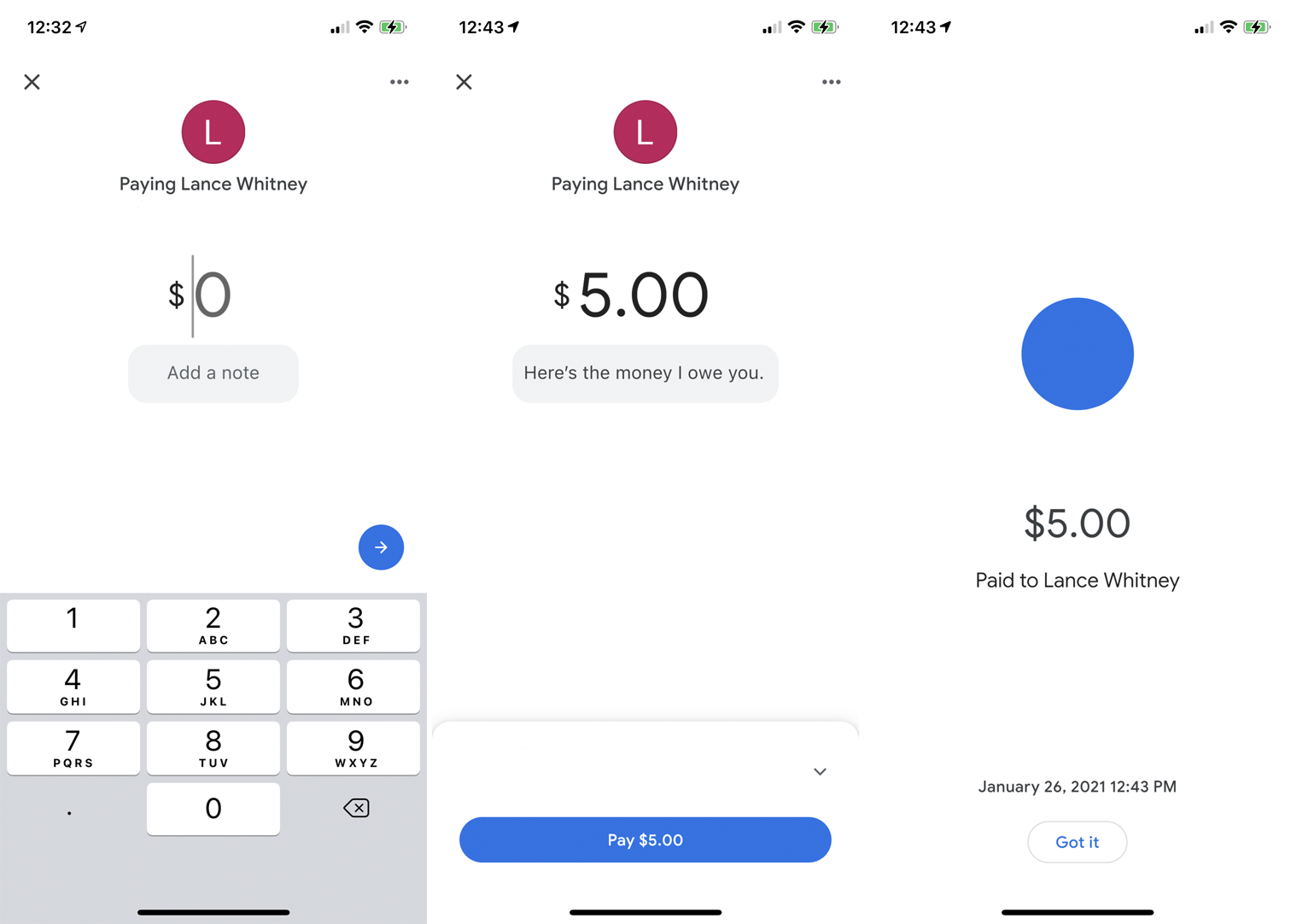
ส่งหรือขอเงิน
หากต้องการส่งเงินให้ผู้อื่นจากแอป Android หรือ iOS ให้ไปที่หน้าจอการชำระเงินแล้วแตะลิงก์ ค้นหาบุคคลเพื่อชำระเงิน ให้สิทธิ์ Google Pay เข้าถึงผู้ติดต่อของคุณ จากนั้นเชิญหรือเลือกบุคคลที่คุณต้องการชำระเงิน แตะปุ่มชำระเงิน จากนั้นป้อนจำนวนเงิน คุณยังสามารถเพิ่มบันทึกย่อในการทำธุรกรรมได้ ทำตามขั้นตอนบนหน้าจอเพื่อส่งการชำระเงิน
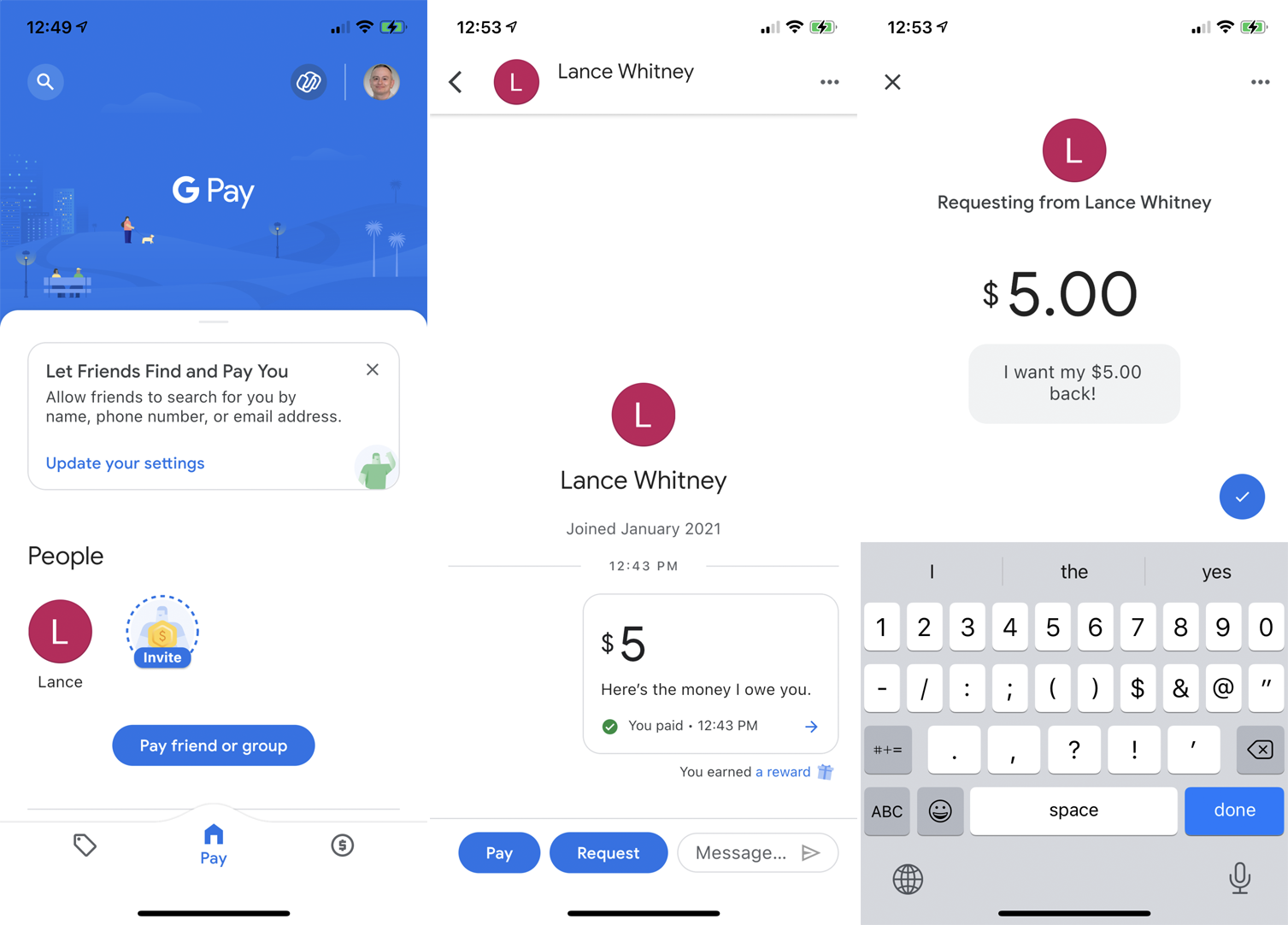
คุณยังสามารถขอเงินจากบุคคลอื่นได้โดยแตะ ค้นหาบุคคลเพื่อชำระเงิน หรือ จ่ายเพื่อนหรือกลุ่ม ที่หน้าจอชำระเงิน เชิญหรือเลือกเพื่อนที่คุณต้องการชำระเงิน แตะปุ่มขอและป้อนจำนวนเงิน คุณยังเพิ่มหมายเหตุก่อนกรอกคำขอได้อีกด้วย เมื่ออีกฝ่ายอนุมัติคำขอ เงินจะถูกเพิ่มไปยังบัญชี Google Pay ของคุณ
